

By Nathan E. Malpass, Last Update: April 7, 2022
Vor einigen Jahrzehnten nutzten Menschen Adressbücher, um Kontaktinformationen anderer Personen, Unternehmen und mehr zu speichern. Telefonverzeichnisse in Form von Büchern helfen uns, die Kontakte von Geschäften, Geschäften, Firmen usw.
Aber jetzt können Sie ganz einfach Kontaktinformationen auf Ihren Computern, Telefonen und anderen digitalen Geräten speichern. Daher möchten Sie vielleicht lernen, wie Sie Kontakte von iPhone auf iPad übertragen. Da das iPhone ein sehr beliebtes mobiles Gerät ist, ist es sinnvoll, dass Sie Kontakte auf Ihren iPhones und anderen Geräten haben. (Wenn Sie Ihre Kontakte vom iPhone auf Android übertragen möchten, können Sie auf einen anderen Beitrag verweisen.)
Hier besprechen wir, wie Sie Kontakte von iPhone auf iPad übertragen. Wir werden Ihnen beibringen, wie man es auf manuelle Weise macht. Danach erfahren Sie Informationen über das beste Tool, mit dem Sie Daten zwischen verschiedenen Mobilgeräten und sogar Computern übertragen können.
Teil 1. Können Sie Kontakte zwischen Apple-Geräten übertragen?Teil 2. So übertragen Sie Kontakte manuell vom iPhone auf das iPadTeil 3. Der beste Weg, Kontakte zwischen iPhone und iPad zu übertragenTeil 4. Zusammenfassung
Ist es möglich, Kontakte von einem Gerät auf ein anderes zu übertragen? Glücklicherweise können Sie mit den technologischen Fortschritten Kontaktinformationen (oder sogar andere Datentypen) problemlos von einem Gerät auf ein anderes übertragen.
Da iPhone und iPad sich sowohl um iOS- als auch um Apple-Geräte handeln, ist das Übertragen von Kontakten und Dateien von einem Gadget auf ein anderes sehr einfach. Tatsächlich ist es sogar möglich, Daten von einem Android-Gerät auf ein Apple-Gerät und umgekehrt zu übertragen. Sie können sogar Kontakte und andere Dateitypen von Ihrem Computer auf Ihr mobiles Gerät und umgekehrt übertragen.
Im nächsten Abschnitt zeigen wir Ihnen zwei verschiedene Methoden, wie Sie Kontakte von iPhone auf iPad übertragen können. Sie werden feststellen, dass der Prozess sehr einfach ist. Schauen Sie sich den nächsten Abschnitt unten an.
Tipp: Sie können auch lernen, wie Sie Ihre Kontakte auf ein neues iPhone übertragen.
Es gibt verschiedene Methoden, die Sie implementieren können, um Daten vom iPhone auf das iPad zu übertragen. Zum Beispiel können Sie AirDrop verwenden, Sie können iTunes verwenden und Sie können dafür sogar Ihre E-Mail verwenden. Sehen Sie sich daher einige der folgenden Methoden und die tatsächlichen Schritte für diese Methoden an.
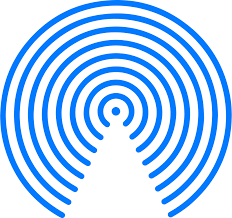
Hier sind die Schritte, die Sie befolgen können, um mit AirDrop Kontakte von iPhone auf iPad übertragen zu können:
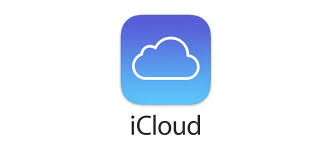
Dazu müssen Sie sicherstellen, dass iPhone und iPad mit derselben Apple-ID verbunden sind. Außerdem muss Ihre Internetverbindung sehr stabil sein. Abgesehen davon muss sichergestellt werden, dass sowohl Ihr iPhone als auch Ihr iPad über genügend Speicherplatz verfügen, um die Kontaktinformationen zu speichern.
Der beste Weg, wie Sie Kontakte von iPhone auf iPad übertragen, ist durch FoneDog Telefonübertragung. Aber was ist FoneDog Telefonübertragung überhaupt? Dieses Tool wurde speziell entwickelt, um Benutzern zu helfen, Daten von verschiedenen Gerätetypen zu übertragen.
Telefonübertragung
Übertragen Sie Dateien zwischen iOS, Android und Windows-PC.
Übertragen und sichern Sie Textnachrichten, Kontakte, Fotos, Videos und Musik auf einfache Weise auf dem Computer.
Voll kompatibel mit den neuesten iOS und Android.
Kostenlos Testen

Zu den vom Tool unterstützten Geräten gehören Android-Mobilgeräte, iPhones, iPads, Laptops und Desktop-Computer. Der Übertragungsprozess unterstützt verschiedene Dateitypen wie Kontakte, Videos, Bilder, Musik, Nachrichten usw.
Sie können FoneDog Telefonübertragung verwenden, um Daten sicher und geschützt zu übertragen. Es hilft Ihnen bei der Datenübertragung, indem es Datenverlust verhindert. So können Sie sicher sein, dass Informationen und Dateien intakt bleiben. Das FoneDog Telefonübertragung-Tool wird mit einem kostenlosen Klingeltonhersteller und einem kostenlosen HEIC-Konverter geliefert.
Hier sind die Schritte zur Verwendung von FoneDog Telefonübertragung zum Verschieben von Kontakten:
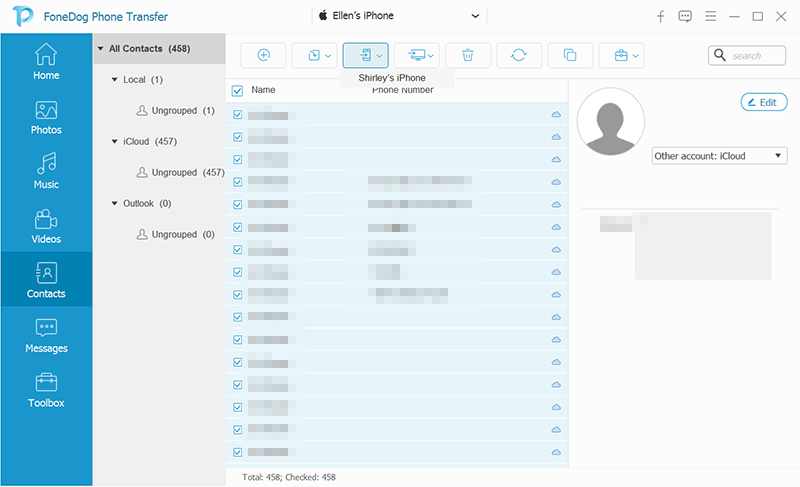
Andere Leser sahen auchSo löschen Sie Google-KontakteÜbertragen von Outlook-Kontakten auf das iPhone
Dieser Leitfaden hat Ihnen die wichtigsten Möglichkeiten aufgezeigt, wie Sie Kontakte von iPhone auf iPad übertragen. Wir haben über zwei verschiedene Lösungen gesprochen, wie es geht. Sie können AirDrop oder iCloud verwenden. Wenn Sie jedoch ein nützlicheres Tool wünschen, können Sie sich für FoneDog Telefonübertragung entscheiden. Dieses Tool kann Ihnen helfen, Daten zwischen verschiedenen Mobil- und Computergeräten zu übertragen.
Hinterlassen Sie einen Kommentar
Kommentar
Telefonübertragung
Übertragen Sie mit FoneDog Phone Transfer Daten von iPhone, Android, iOS und Computer ohne Verlust an einen beliebigen Ort. Wie Foto, Nachrichten, Kontakte, Musik usw.
Kostenlos TestenBeliebte Artikel
/
INFORMATIVLANGWEILIG
/
SchlichtKOMPLIZIERT
Vielen Dank! Hier haben Sie die Wahl:
Excellent
Rating: 4.6 / 5 (basierend auf 75 Bewertungen)